Excelを使用していると、ランダムな数値を生成したい場面が出てくることがあります。
例えば、乱数を使ってテストデータを作成したり、くじ引きや抽選をシミュレーションしたりする際に便利です。そんなときに活躍するのが「RANDBETWEEN関数」です。
本記事では、RANDBETWEEN関数の基本的な使い方や実用的な活用方法をわかりやすく解説します。
RANDBETWEEN関数とは?
RANDBETWEEN関数は、指定した範囲内でランダムな整数を返す関数です。
ランダムな数値を生成できます。
1-1.関数の構文
=RANDBETWEEN(最小値, 最大値)
この関数は、指定した「最小値」と「最大値」の範囲内で整数をランダムに返すというシンプルな動作をします。
1-2.基本の使い方
たとえば、以下の関数を入力すると「1~100の範囲でランダムな整数」が返されます。
=RANDBETWEEN(1, 100)
この場合、1から100の間のいずれかの数値がセルに表示されます。
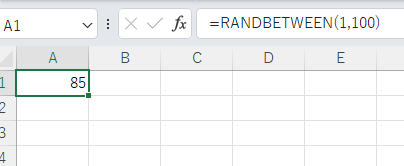
RANDBETWEEN関数の活用例
RANDBETWEEN関数は、さまざまなシーンで活用できます。ここでは、いくつかの具体的な使用例を紹介します。
1.乱数を使ったデータの自動生成
例えば、10人の架空のテスト点数(50~100点)をランダムに生成する場合、以下のような数式を使います。
=RANDBETWEEN(50, 100)
これを10個のセルにコピーすると、ランダムなテスト点数のリストが作成できます。
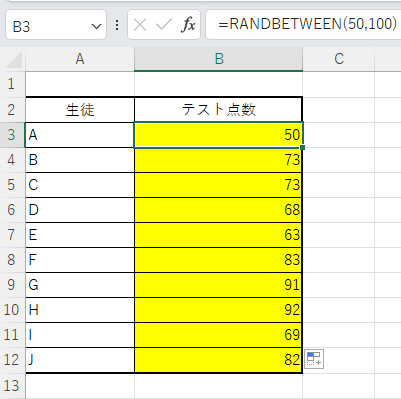
2.サンプルデータの作成
データ分析の練習やExcelの関数テストを行う際、サンプルデータが必要になることがあります。RANDBETWEEN関数を活用すれば、簡単にランダムなデータを作成できます。
例えば、社員のID番号(1000~9999)をランダムに生成するには、次のように設定します。
=RANDBETWEEN(1000, 9999)
これにより、異なるID番号が自動的に割り振られます。
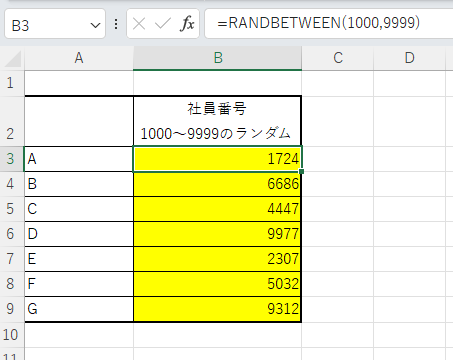
3.くじ引きや抽選シミュレーション
ランダムな数値を利用すれば、簡単なくじ引きや抽選のシミュレーションが可能です。
たとえば、1~50の番号を振られた50人の中からランダムに1人を選ぶ場合、次の関数を使います。
=RANDBETWEEN(1, 50)
この関数を使うことで、公平なくじ引きが実現できます。
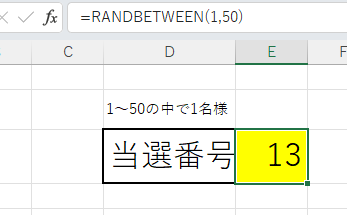
4.仕事のタスクをランダムに割り振る
チームメンバーにランダムでタスクを割り当てたい場合、RANDBETWEEN関数を活用できます。
たとえば、5人のチームメンバーに1~5の番号を割り振り、次の関数でランダムにタスクを振り分けられます。
=RANDBETWEEN(1, 5)
このように、業務の効率化にも活用できるのがRANDBETWEEN関数の強みです。
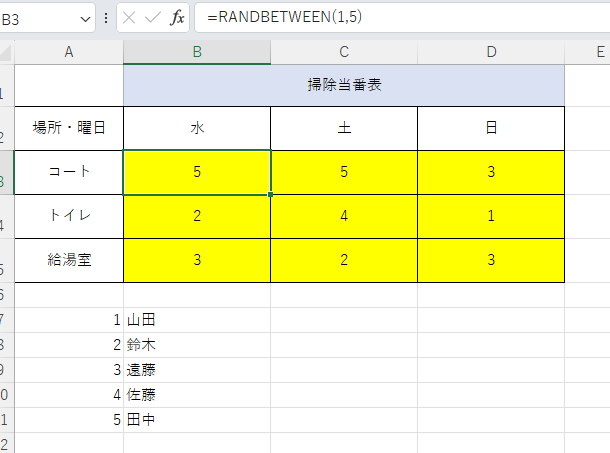
RANDBETWEEN関数の注意点
便利なRANDBETWEEN関数ですが、使う際に注意すべき点がいくつかあります。
1.再計算のたびに値が変わる
RANDBETWEEN関数は、ワークシートが更新されるたびに値が変わるという特徴があります。たとえば、セルを編集したり、Excelを開き直したりすると、ランダムに生成された数値が変わります。
2.値を固定したい場合
もし、ランダムに生成した値を固定したい場合は、以下の方法を使いましょう。
- 「Ctrl + C」キーでコピー
- 「Ctrl + Shift + V」または「形式を選択して貼り付け」→「値」
これにより、関数の計算結果のみがセルに残り、値が変わらなくなります。
3.小数を含む乱数が必要な場合
RANDBETWEEN関数は整数のみを生成します。もし、小数を含む乱数を作りたい場合は、RAND関数を使います。
=RAND()*(最大値-最小値)+最小値
例えば、1.5~9.5の範囲で小数を含む乱数を生成したい場合、次のように入力します。
=RAND()*(9.5-1.5)+1.5
こうすることで、小数を含むランダムな数値を取得できます。
まとめ
RANDBETWEEN関数は、Excelでランダムな整数を手軽に生成できる便利な関数です。
- 指定した範囲の整数をランダムに生成
- データのテストや抽選、くじ引き、ID番号の割り当てなどに活用できる
- シートを更新すると値が変わるので、値を固定したい場合は「コピー&値貼り付け」を使う
Excelを活用する上で、RANDBETWEEN関数は知っておくと便利な機能です。
MOS365から試験範囲に含まれるようになった関数です。
ぜひ、実際に試してみてください!



